Сколько вкладок можно открыть в google chrome на телефоне
Обновлено: 04.07.2024
Mozilla Firefox и Яндекс.Браузер умеют работать с десятками открытых вкладок. Эти браузеры сбрасывают в кэш содержимое открытых вкладок после определенного времени их неактивности, что снижает расход оперативной памяти. Если в Google Chrome открыть большое количество вкладок, программа начнет заметно подтормаживать, особенно на компьютерах с небольшим объемом оперативной памяти. Это будет заметно, например, в процессе воспроизведения анимации при работе с пользовательским интерфейсом, а также по задержкам перед выполнением тех или иных команд.
Преимущества и недостатки
В конце 2018 года в браузере Google Chrome появилась функция управления вкладками, но только в тестовой версии программы. Пользователям, которым необходимо открывать действительно большое количество веб-страниц, приходится решать проблему быстродействия с помощью специализированных расширений для браузера, среди которых выделяются OneTab и Great Suspender. Примечательно, что эта проблема актуальна как для компьютеров с 4 ГБ оперативной памяти (ОЗУ), так и для мощных, оснащённых 32 ГБ ОЗУ.

Основное преимущество большого количества открытых вкладок, если они действительно необходимы для работы, – быстрый доступ к нужной информации, различным сервисам. Недостатки:
- чем больше веб-страниц открыто в браузере, тем тяжелее в них сориентироваться, и отыскать нужную;
- каждая открытая веб-страница потребляет оперативную память, что отражается на производительности компьютера;
- люди плохо справляются с многозадачностью, и постоянное переключение между большим количеством веб-страниц в большинстве случаев отрицательно сказывается на эффективности работы
Психологи считают, что люди, открывающие одновременно большое количество сайтов, боятся потерять информацию, не попасть на нужную веб-страницу в другой раз. Еще одно мнение заключается в том, что хаос в браузере является следствием такого же беспорядка мыслей в голове.
Каждая вкладка расходует оперативную память – запускается в отдельном процессе. Последние можно замораживать для освобождения ОЗУ. На этой возможности и построена работа плагинов, предназначенных для ускорения работы браузера.
Как повысить удобство работы
В браузере Google Chrome есть экспериментальная функция для группировки вкладок, – «Tab Groups».
Другие экспериментальные функции: Scrollable TabStrip – если вкладки не помещаются в строку, появляется строка прокрутки вместо уменьшения размера вкладок на панели; Tab Hover Card Images – при наведении курсора мыши на название открытой вкладки всплывает миниатюра с ее содержимым.

Через контекстное меню названия открытой веб-страницы она добавляется в новую или уже существующую группу, которые идентифицируются по имени и цвету.
Способы ускорения работы браузера
Методов увеличения быстродействия браузера несколько.
Использование встроенного диспетчера задач
Для экономии оперативной памяти можно закрывать веб-страницы, которые потребляют много ресурсов. Это можно сделать с помощью диспетчера задач, встроенного в Google Chrome.
-
В главном меню разверните содержимое пункта «Дополнительные инструменты» и вызовите «Диспетчер задач» или воспользуйтесь клавиатурной комбинацией Shift + Esc.


То же самое можно проделать, отсортировав процессы по уровню использования ресурсов процессора.
Плагин Great Suspender
Данное расширение переводит неактивные вкладки в спящий режим – помещает их содержимое в кэш, благодаря чему освобождается оперативная память. После переключения на «спящую» веб-страницу придется дождаться ее обновления.

После этого откроется окно с настройками Great Suspender.
Осталось внести необходимые коррективы в работу плагина.
-
Укажите время, по истечению которого вкладка выгрузится в кэш.


В разделе «Горячие клавиши» можно задать клавиатурные комбинации для управления плагином.

-
Кликните по пункту «Изменить горячие клавиши», выберите действие и нажмите желаемую клавиатурную комбинацию.

Все изменения вступают в силу в режиме реального времени, дополнительно сохранять настройки не нужно.
Альтернатива плагину Great Suspender – Tab Wrangler, но он закрывает неиспользуемые на протяжении заданного времени вкладки и быстро открывает их в случае возникновения подобной необходимости. Данный плагин поддерживает дополнительные условия закрытия вкладок, а также список зафиксированных вкладок и сайтов, импорт и экспорт настроек.
Открывать действительно большое количество вкладок в Google Chrome можно и на компьютере или ноутбуке с 4 ГБ оперативной памяти, но для предотвращения снижения быстродействия браузера и использования всей свободной ОЗУ стоит воспользоваться расширением Great Suspender, Tab Wrangler или другим подобным решением. Также обязательно подумайте о том, насколько актуально одновременное открытие десятков веб-страниц.
Дайте знать, что вы думаете по этой теме статьи в комментариях. За комментарии, отклики, дизлайки, лайки, подписки огромное вам спасибо!
Пожалуйста, опубликуйте свои отзывы по текущей теме статьи. За комментарии, лайки, подписки, отклики, дизлайки низкий вам поклон!
Популярный браузер Google Chrome позволяет группировать вкладки разными способами, в зависимости от того, какие варианты поддерживает используемая программная платформа. С выходом Android 12 пользователи Chrome получат новые возможности взаимодействия с открытыми вкладками.
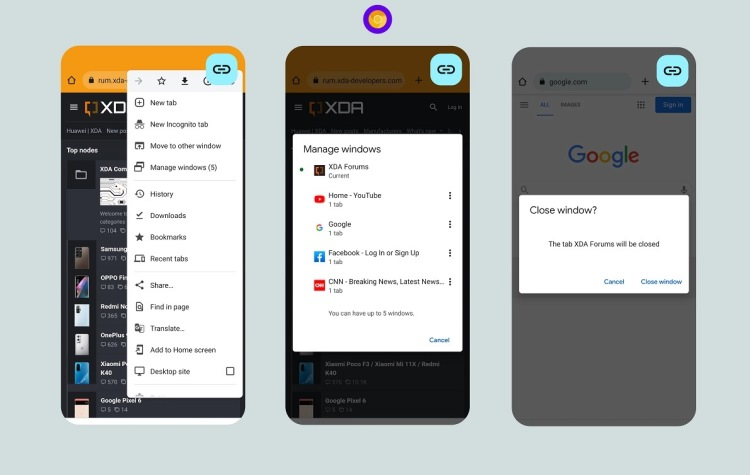
Десктопная версия Chrome позволяет объединять вкладки в группы в одном или нескольких окнах с возможностью последующей перегруппировки с помощью менеджера. В Android-версии обозревателя также поддерживается группирование вкладок, но нет возможности запуска нескольких окон Chrome. Это изменится с выходом Android 12, поскольку в настоящее время разработчики из Google работают над реализацией функции, позволяющей запускать несколько окон Chrome на устройствах с Android.
На появление возможности запуска нескольких окон Chrome на Android-устройствах указывают изменения в коде браузера, которые помечены как «multi-instance». Эти изменения добавляют опцию «Новое окно» в контекстное меню Chrome, когда устройство работает в режиме разделения экрана. После нажатия на опцию «Новое окно» произойдёт запуск нового экземпляра Chrome в другой половине рабочего пространства.
Когда два окна Chrome запущены, в контекстном меню появится кнопка «Управление окнами», нажав на которую можно получить информацию о всех активных окнах, фокусной вкладке и её заголовке, количестве активных вкладок и др. Всего можно открыть до пяти экземпляров Chrome, хотя количество вкладок внутри каждого из них не ограничено. Каждое из открытых окон можно сохранить в текущем состоянии, благодаря чему все открытые в нём вкладке сохранятся после перезагрузки.
На данном этапе функция запуска двух окон Chrome находится на этапе тестирования. Ожидается, что она станет общедоступной в одной из следующих версий обозревателя.
Google Chrome
Версия: 96.0.4664.45
Последнее обновление программы в шапке: 15.11.2021












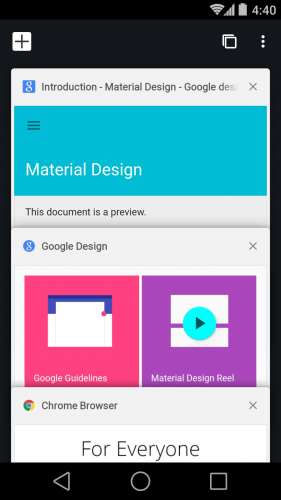
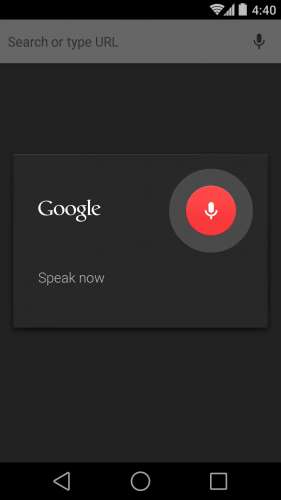
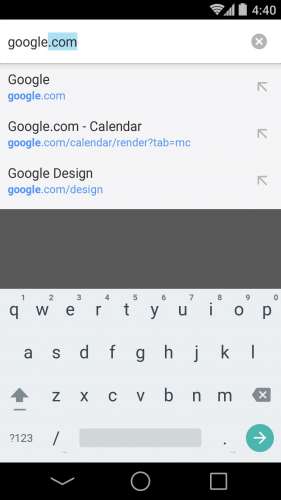
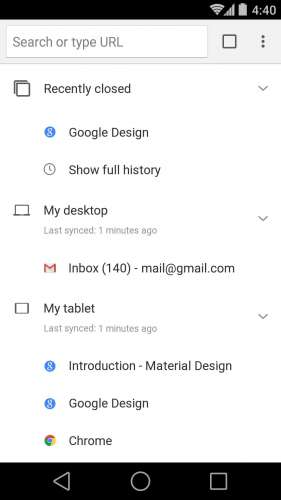
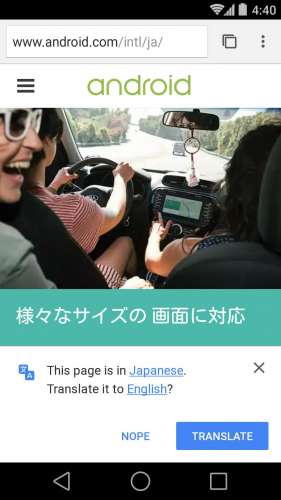
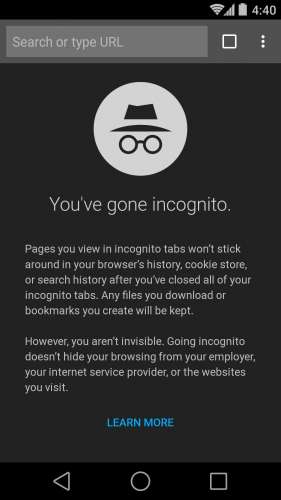
Краткое описание:
Браузер Chrome для мобильных устройств на базе Android.
Расходуйте меньше времени и трафика благодаря специальному режиму в Chrome.
Браузер сжимает текст, изображения, видео и сайты без потери качества, что позволяет экономить до 60% трафика.
Получайте доступ к контенту в одно касание.
В Chrome можно не только пользоваться быстрым Google Поиском, но и открывать любимые сайты (например, новостные ресурсы или социальные сети) на новой вкладке одним нажатием. Кроме того, в Chrome есть встроенная функция поиска. Просто нажмите на слово или словосочетание, чтобы найти его в Google, не покидая исходную веб-страницу.
Скачивайте контент и открывайте его в офлайн-режиме.
Специальная кнопка в Chrome позволяет скачивать видео, изображения и целые веб-страницы в одно касание. Все скачанные файлы сохраняются на одноименной вкладке Chrome и становятся доступны в офлайн-режиме.
Защитите телефон, используя Безопасный просмотр.
Встроенную функцию Chrome. Если она включена, при попытке открыть опасный сайт или скачать подозрительный файл в Chrome появится соответствующее предупреждение.
Используйте голосовое управление.
Просто скажите Chrome, что нужно сделать. Находите нужную информацию в Google с помощью голосового поиска, быстро открывайте и просматривайте веб-страницы где угодно и когда угодно.
Переводите текст на экране.
Благодаря встроенному Google Переводчику вы можете переводить целые веб-страницы в Chrome одним нажатием.
Синхронизируйте данные.
При входе в Chrome закладки, пароли и настройки автоматически синхронизируются и становятся доступны на всех ваших устройствах.
Требуется Android: 6.0+
Русский интерфейс: Да

В зависимости от того, как Вы используете Google Chrome, у Вас может быть открыто 20 вкладок одновременно, а может Вы не открываете больше 5. Если Вы относитесь к первой группе, группы вкладок могут быть полезны, и они работают и на Android.
Группы вкладок были добавлены в Google Chrome на ПК в мае 2020 года. Эта функция также доступна на телефонах и планшетах Android, и работает она аналогично. Вы можете группировать вкладки вместе, чтобы упорядочить их.
Чтобы использовать группы вкладок в Chrome для Android, Вам потребуется версия 88 или новее. Сначала откройте приложение Chrome на своем смартфоне или планшете Android, затем коснитесь значка вкладок на верхней панели, чтобы просмотреть все открытые вкладки.
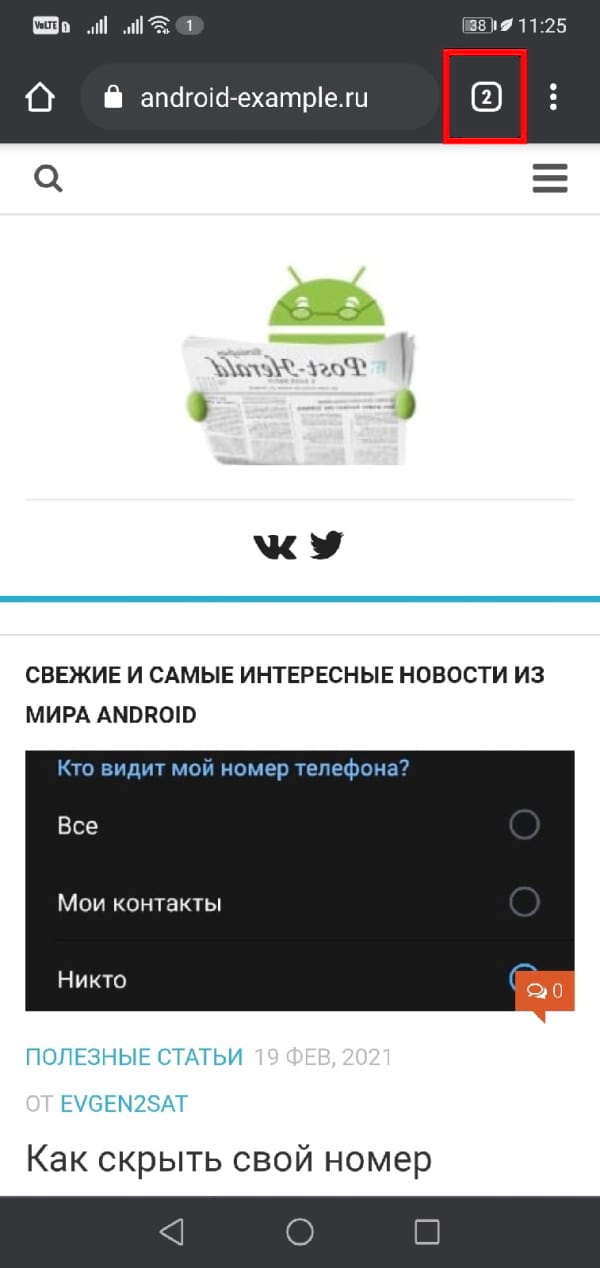
Вы увидите все свои вкладки в виде сетки. Чтобы создать группу, нажмите и удерживайте вкладку и перетащите ее поверх другой вкладки. Отпустите ее, когда будет выделена другая вкладка.

Вкладки будут в группе под названием «2 вкладки». Просто коснитесь ее, чтобы открыть группу.
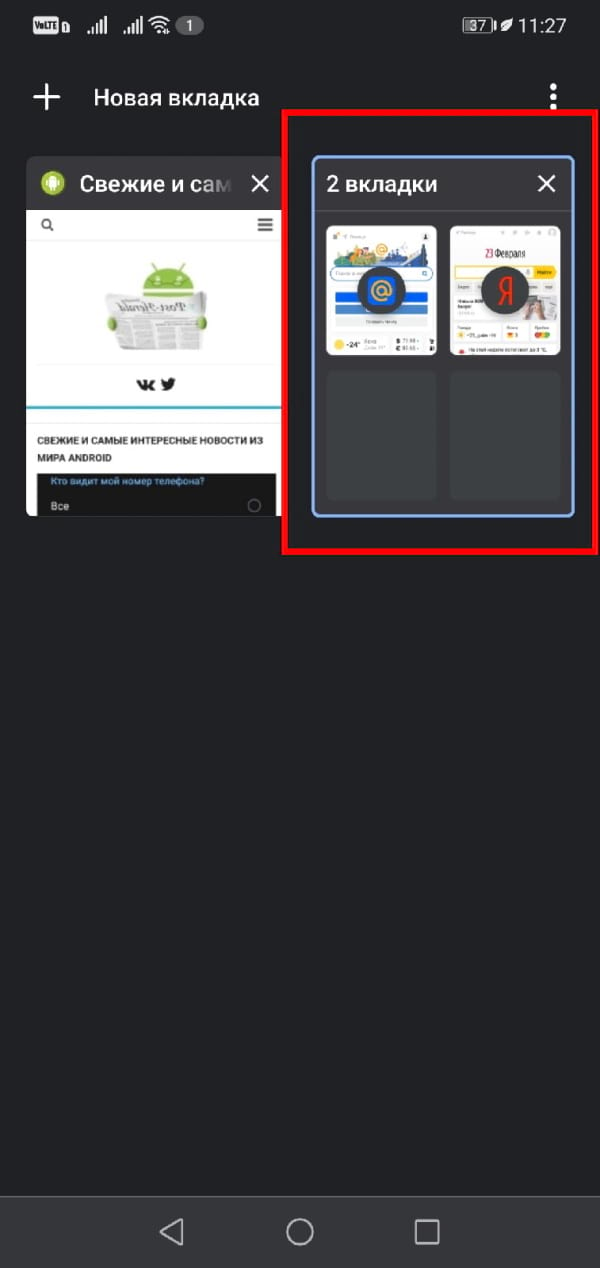
Если Вы перейдете на одну из этих вкладок, Вы увидите другие вкладки из группы в строке внизу. Это позволяет легко переключаться между вкладками в группе.
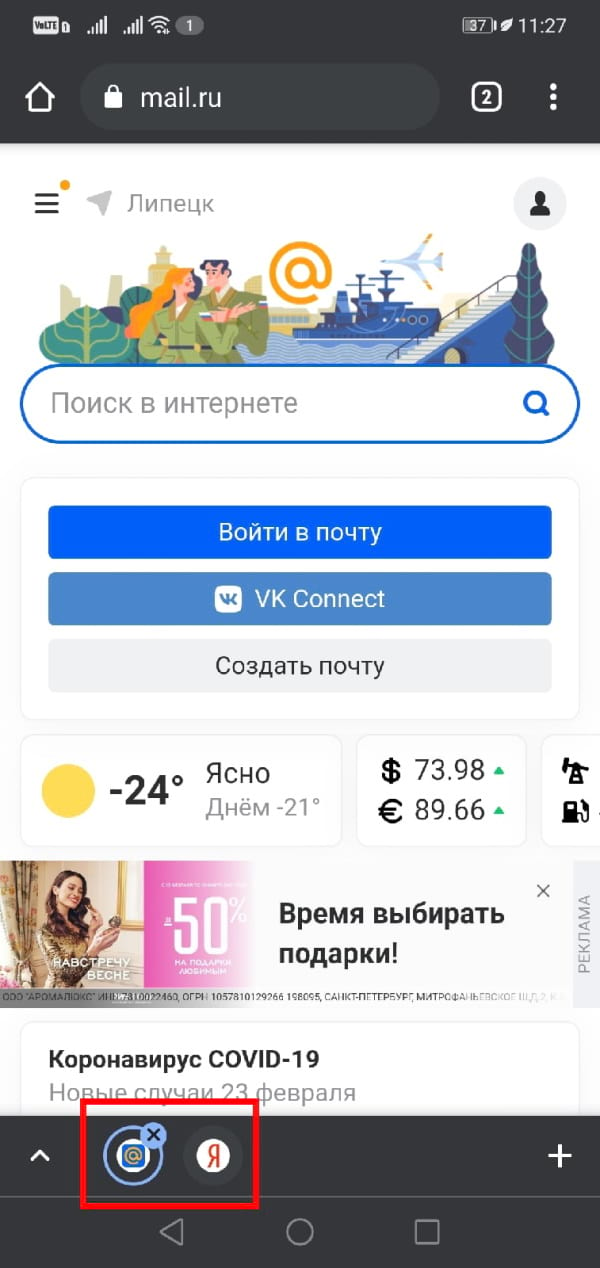
Нажатие стрелки вверх снова откроет предварительный просмотр группы вкладок. Кнопка «+» добавит в группу новую вкладку.

Вы можете удалить вкладку из группы и оставить ее открытой на основных вкладках. Откройте окно предварительного просмотра группы, нажмите и удерживайте вкладку, а затем перетащите ее в «Удалить из группы».
Читайте также:

